※この記事は、FANBOXに投稿していたものを書き直したものです。買って1週間後と、1ヶ月後に2回記事を投稿したのですが、それからまたしばらく経ち感想が変わってきたので、2つの記事をまとめつつ、新しい情報も加えて、再度書き直すことにしました。
背景
自分は学生時代、大の映画好きで、年間200本以上の映画を見ていました。
そんな自分が上京して一人暮らしを始めて最初にしたことは、「家をホームシアター化する」ことでした。
といってもそんなに大げさなことではないです。初任給でプロジェクターを買い、スクリーンがわりにニトリの遮光ロールカーテンを取り付けました。
ロールカーテンを使う方法は、専用のスクリーンを用意しなくても良く、スペースもとらずかなりお手軽なのでおすすめです。
ちなみに、そのプロジェクターはこちらの商品です。買った時は5~6万円くらいだったと思いますが、さすがに型落ちでかなり安くなっていますね。

これは今でも十分に使える商品だと思いますが、ランプの寿命が2~3年で、換えのランプがいつまで買えるかわからないので、あまりおすすめはしません。
popIn Aladdin + Aladdin Connector とは
popIn Aladdinとはシーリングプロジェクターです。シーリングプロジェクターとは、どの部屋にもある、天井のシーリングライトの代わりに取り付けるタイプのプロジェクターです。
天井から投影するので、設置スペースを用意する必要がないですし、投影の射線に物を置かないように気をつける必要もありません。
もちろん、プロジェクターを使わない時は普通のシーリングライトとして使えます。
ただし、天井に固定されている以上、ケーブル類を一切つなげないので、映像の出力方法は限定されます。
本体に搭載されたアプリとwifiでアマプラやYouTubeのような動画配信サービスを見るのが主な使い方です。
自分はプロジェクターを使う時、HDMI出力でテレビやパソコンの画面を映したりしたいので、この商品は合っていないかなあと思っていたら、wifi経由でHDMI出力ができる専用のアダプタ「Aladdin Connector」があると知りました。
正直、無線で十分な画質・フレームレートが出せるのか?ラグはないのか?という疑問はあり、レビューも賛否両論だったので悩んだのですが、引っ越しで家具を大量に買い替えて金銭感覚が麻痺していることもあり、購入することにしました。
アダプタとのセットで約14万円です。

正直、勢いで買ってすぐに、もう少し考えた方が良いと思ってキャンセルしようと思ったのですが、キャンセルが効きませんでした。
まあそれは自分が悪いのですが……値段が値段なので、良くない商品だったら厳しめに評価したいなとは思いましたし、自分のように購入を悩んでいる人もいそうだと思ったので、ここでレビューを書くことにしました。
先にコメントしておきますが、「Aladdin Connector」に関するレビューが多いです。自分のネガティブな意見は、「popIn Aladdin」そのものではなく、「Aladdin Connector」に関するものであることに留意してください。
動作環境
自宅の回線速度はこんな感じです。そんなに遅くはないと思います。
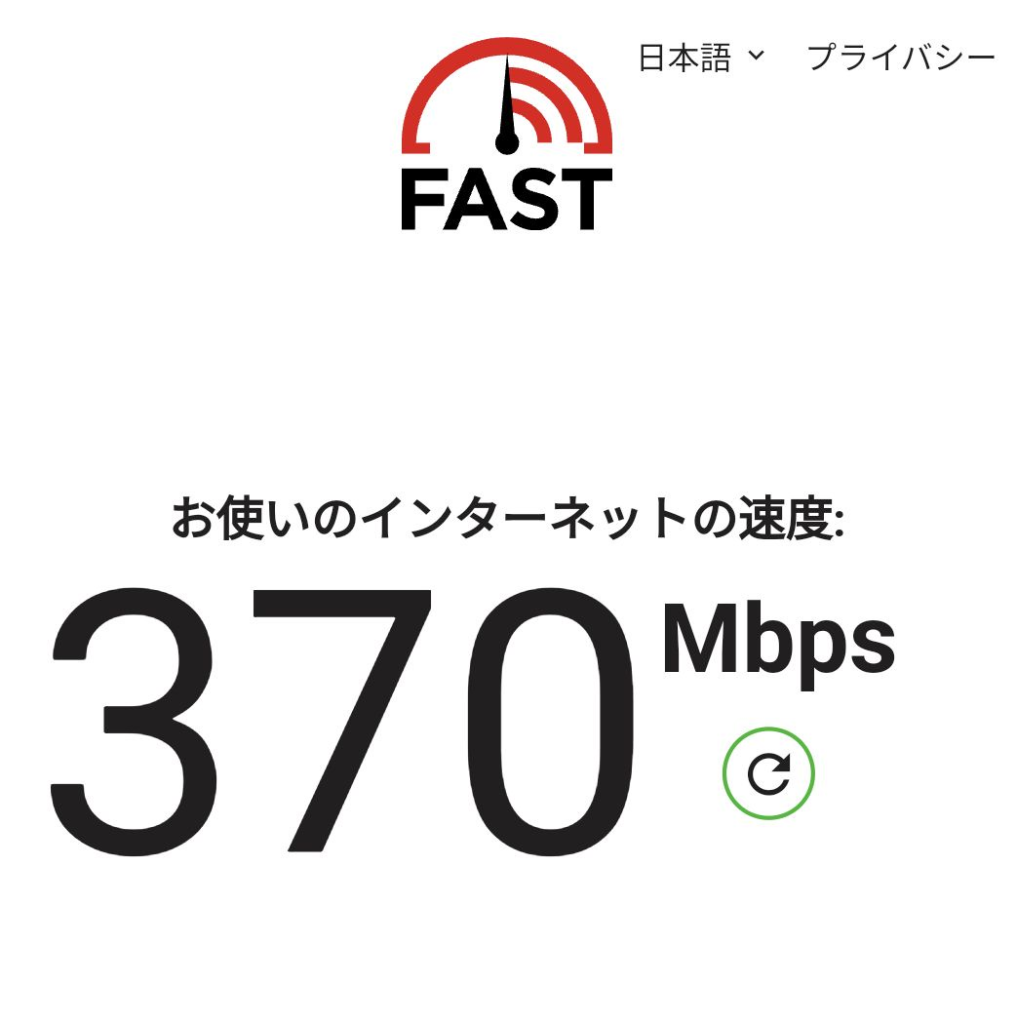
ルーターはこれです。ルーターにはあまり詳しくないのですが、3~4年前に買ったものを、特に問題ないのでずっと使っています。

ルーターとponIn Aladdin、Aladdin Connectorはすべて同じ部屋(リビング)に置いてあります。5GHzは遮蔽物に弱いですが、遮蔽物がないので、最適な環境のはずです。
最初の感想
まずは単体で使ってみた
セットアップ方法などの基本的なところは他にレビューがあると思うので、細かくは書きませんが、とても簡単で、つまづくことはないと思います。
まずはYouTubeを見てみましたが、以前使っていたプロジェクターより解像度が高いので画面がキレイですし、日中でもカーテンを閉めれば普通に見えるくらいの明るさはあり問題ありません。
こんな感じです(写真の都合でモアレていますが、実際はモアレません)。

アマプラ、TVerも快適です。ただ、Netflixのアプリは最適化されていないようで、非常に使いづらかったです。
パソコンで見た時のようにカーソルを動かして操作する形になっており、リモコンの矢印キーでカーソルを動かして操作するのですが、その動きが非常に鈍く、ストレスがあります。
リモコンについている再生ボタンを押しても再生/停止することができず、矢印キーを押してカーソルを動かし、画面の中の再生/停止ボタンを押す、という形になります。あまりに使いにくい……。
そして、AbemaTVも何故か画質が異常に悪く使い物になりませんでした。パソコンでAbemaTVを見た時は普通に見れましたので、回線の問題ではないと思います。
他のサービスは契約していないのでわかりませんが、かなり使いにくい、もしくは使えないアプリがあるようなので、注意が必要です。
ちなみにYouTubeやアマプラはパスワードを入力せずスマホの操作で簡単にログインができます。このあたりのアプリを使う時は安心です。
Netflixはパスワードの手入力が必要でした。自分はパスワードマネージャがランダムに生成した安全で長いパスワードを使っているので、手入力するのが大変でしたが、スマホアプリからフリック入力することもできることに後で気づきました。
いきなりやばい
本題の、Aladdin Connectorを使ってみます。これを使うには、先述のスマホアプリを使って本体とコネクタをペアリングする必要があります。
ですが、説明書に書かれているアプリの名前をGoogle Play Storeから検索しても見つかりませんでした。
それならばと、説明書に書いてあるQRコードを読み取ってみたのですが、リンク切れでした。
アプリが消えている?というのを購入した4月の時点では書いたのですが、一応、6/17現在ではアプリが復活しているようです。
ただ、過去のログを見る限り、消えたことは何度かあるようで、また消える可能性があるのでちょっと心配です。iOS版はずっとあるようなので、iPhoneの人は安心です。自分はサブスマホとしてiPhoneを持っているし、iPadもあったのでなんとかなりました。
細かい問題はあるものの
そして、早速TVチューナーと接続して野球中継を見てみました。

この画像だとわかりづらいのですが、アスペクト比がおかしいです。(少し部屋が明るいので薄く映っていますが、暗くすればもっとくっきりと映ります)
以前使っていたプロジェクターはリモコンに「自動調整」というようなボタンがあって押すと自動でアスペクト比を調整してくれたのですが、popIn Aladdin にはそのような機能はありません。
popIn Aladdinにもアスペクト比を調整する方法はあるのですが、全てのアプリで共通なので、これに合わせて変えると他のアプリでの表示がおかしくなってしまいます。
また、調整するには、HDMI出力のアプリをいったん閉じて設定のアプリを立ち上げるような動きになるので、テレビの画像を見ながら調整することもできません。このへんはちょっとイマイチです。
チューナー側に出力のアスペクト比を変える機能があったら良かったかもしれません。最近のチューナーは付いてるんじゃないかな?
パソコンと接続すると、今度はアスペクト比は正常でした。テレビでは主に野球中継を見ているので、そこまでアスペクト比は重要ではないし、こちらのTVチューナーの問題かもしれないので、ここは許容しました。
そして懸念だった映像は途切れたりカクつくこともなく、快適でした。これには驚きました。
あまり自分は目が良くなく、高フレームレートを必要とするゲームなどもやったことがないのでわからないのですが、普通に野球中継を見る分にはフレームレートが低いとは感じませんでした。
しかし…
次にパソコンでYouTubeの動画を流してみました。YouTubeならパソコンとHDMI接続せずとも、内蔵のアプリで見ることができますが、パソコンですべてが完結している方が自分にとっては便利です。
理由は以下のことがあります。
・スマホアプリでフリック入力できるがしばしば反応しないので、検索などは普通にキーボードを使いたいことがある
・Netflixのアプリのようにアプリの品質が悪い場合、パソコンを経由したほうが使いやすい
・NASにデータとして保存してある大量の映画やアニメがあり、それを見るにはパソコンが必要
・Twitchやニコ生など、内蔵アプリがないサービスを使いたい場合がある
パソコンと繋いでマウスを操作すると、ぬるっと遅れて動く感じで、ここは遅延とフレームレートの低さを感じました。狙い通りの場所をクリックするのが難しいです。
操作はともかく、動画を見る分には、遅延しても問題ないのですが、YouTubeを見ると結構カクつきました。20~30秒に一度くらいカクつく感じです。
また、音もなんだかおかしいです。今はもう調整して治ってしまったので録音とかはできないのですが、あきらかにちいかわの声が高くなったりしていました。
これはちょっと許容できないなぁと思ったのですが、パソコン側の解像度を落としてみたら映像・音ともに改善されました。
せっかく前のプロジェクターに比べて解像度が上がったのに落とさなくてはいけないのは残念ですが、もともと解像度はそこまで重視していなかったので諦めました。
どうやら、音を出すとカクつきが増える傾向にあるように感じました。音声出力は別のスピーカーを使うようにしてみると、さらにカクつきが改善されました。
そうすると今度は音と映像のズレが発生しそうですが、自分の感覚では気になるほどの遅延はなかったです。
遅延は最小でも0.1秒あるそうなので、体感的には、ちょうど0.1秒くらいの遅延なのかなと思います。
ゲームになるとわかりませんが、普通にアニメなどを見ていて、口の動きと音がずれているという感覚は無い、くらいのズレです。
1週間使ってみて
やはりカクつきがひどい
パソコンはカクつくがテレビはカクつかないと初日は思ったのですが、毎日使っていると、テレビでもカクつくことが増えました。
特にひどい日は4~5秒に1回くらいのペースでカクついてとても使い物になりませんでした。
ネットで調べてみると、ルーターとの距離を調整すると良いと書いてあり、そうすると確かに改善しました。
距離が近ければいいというわけではなく、離すと改善した時もありました。とはいえ、次の日にはまたカクついているので、正解のような位置があるとは思えませんでした。毎日調整しています。
買う前の前評判を見た時は、「スマブラをしても問題ないくらい快適」という記述もありましたが、自分としてはそれは怪しいと思いました。(スマブラ持ってないから試せないけど)
もちろん環境によっては常に快適なのかもしれませんが、そのレビューが何日も使った上でのものなのかは知りたいところです。
リモコンは微妙
リモコンは最低限のボタンしかないのですが、その中で音声操作を受け付けるボタンがあります。
自分もAlexaを愛用しているので音声操作は好きですが、音声操作のメリットは離れたところから声だけで操作できることだと思っているので、わざわざリモコンのボタンを押さないと音声操作ができないのは、あまり意味が感じられませんでした。
それよりも、先程述べた「自動調整」のようなボタンがあった方がいいのに、と思いました。
リモコンと本体の接続はBluetoothです。Alexaやスマートリモコンと連携させるには、赤外線の方がいいのですが、連携させられないのでちょっとイマイチです。
ただ、ペアリングは瞬時に行えましたし、今のところ接続が切れてしまったようなことは一度もないので、そこはちゃんとしていると思いました。
電源が切れてるところからの復帰では反応が鈍そうだなと思いましたが、そのようなこともなく、現状では特に困っていません。
シーリングライトとしても微妙
このプロジェクターのシーリングライトは、明るさを細かく調整する機能がないです。
もちろん投影中は部屋を暗くしますが、別に真っ暗にする必要はないというか、完全に真っ暗だと他に何もできないので困ります。
常夜灯モードがありますがこれも相当暗いので、結局、真っ暗にして、リビングに隣接するキッチンの電気をつけて明るくする形で使っています。
家の構造上それで問題なかったですが、使う家のレイアウトによっては問題が生じるかもしれません。
省スペース性はすばらしい
上京した当初から、狭いワンルームでプロジェクターを使っていたので、スペースを取るということをあまりデメリットとして捉えていませんでした。
ただ、いざシーリングプロジェクターに切り替えてみると、スペースを取らないというのは非常に大きなメリットだと思いました。
今まではプロジェクターを置くためのスチールラックみたいなのを部屋に置いていたのですが、それがいらなくなると結構スペースが空きます。
しつこく言いますが、ロールカーテンを使うことでスクリーンを置く場所の問題も解決できるので、もはや大きいテレビを買うのと同じくらいプロジェクターは手軽に導入できるようになったなと思います。
1ヶ月以上使ってみて
1ヶ月時点での記事
購入後1ヶ月時点の記事で、FANBOXに再度記事を投稿し、かなり辛辣なコメントを書きました。
Aladdin Connectorの位置をどう調整しても、数時間使っているとカクつきが復活してしまうからです。
何度も、「これが正解の位置なのでは!?」という場所にたどり着きましたが、数日後にはカクつき始めました。
その結果、もしかすると環境によるのかもしれないが、値段を考えると「Aladdin Connector」は実用的な商品ではない、と断言しました。
ウォーターサーバーを置いたら
そんな怒りも記事を書くことで発散し、カクつきを受け入れながら生活に戻ったのですが、最近、ウォーターサーバーを置いたことで事態が急変しました。
別に欲しくて置いたわけではなくて、エアコンを買ったら抱き合わせで無料で押し付けられたのです。
これが意外と便利だった、というのはまた今度話をしますが、置く場所がどうしてもなく、やむをえずルーターとAladdin Connectorの間の位置に置きました。
5GHzは遮蔽物に弱いので、これでカクつきが悪化するのではないかと思ったのですが、なんと逆に改善したのです。
ウォーターサーバーを置いてから10日以上は経ちましたが、ほとんどカクつくことはなくなりました。
なぜなのかは全くわかりません。が、「どう調整しても安定しない」という発言は誤りだったことを、ここで認めておきます。
まとめ
動画配信サービスやYouTubeなどで動画を見るのが主目的の人には、十分におすすめです。
ただし、Netflixのアプリはギリギリ使えるというレベルでキツいし、AbemaTVはちゃんと見れなかったので、自分の見たい動画配信サービスが快適に使えるかはちゃんと調べたほうが良さそうです。
そして、パソコンやテレビ、ゲーム機とつなぐために、Aladdin Connectorをメインに使おうと思っている人には、あまりおすすめはできません。
ただ、調整を続けた結果、私のようにベストポジションにたどり着くことができるかもしれません。そこまで向き合う覚悟があるなら、おすすめです。
このプロジェクターを買わなくても、プロジェクターを買うこと自体はおすすめなので、皆さん良いプロジェクターライフを。
では。
2023/9/2 追記
残念ながらこの数週間後にまたカクつきが再発生してしまいました。自分でもこの記事を書いたのを忘れていましたが、やはり「どう調整しても安定しない」という結論に至りました。
ただ、調整以外の方法で一応問題を解決できることがわかりました。どうやって対策したかは、別途記事を書いてありますのでご覧ください。